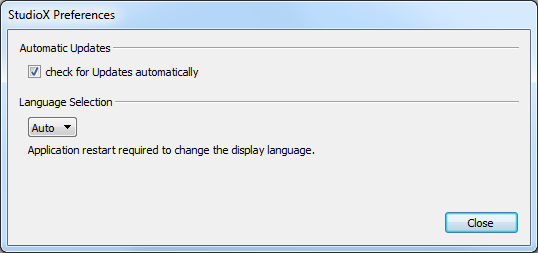StudioX/en: Difference between revisions
No edit summary |
No edit summary |
||
| Line 28: | Line 28: | ||
= | =Einstellungen= | ||
[[File:studiox_preferences.png]] | [[File:studiox_preferences.png]] | ||
Revision as of 17:02, 11 March 2014
Anforderungen
Bitte stellen Sie sicher, dass Ihr PC den hier aufgeführten Anforderungen entspricht.
Unterstützte Betriebssysteme
StudioX ist nativ für diese Betriebssysteme verfügbar:
- Windows (XP, Windows Vista, Windows 7, Windows 8)
- OS X (10.7 "Lion" 64-Bit, 10.8 "Mountain Lion" 64-Bit, 10.9 "Mavericks" 64-Bit) (in Kürze)
- Ubuntu Linux (11.10 64-Bit, 12.04 64-Bit) (in Kürze)
Minimum System Anforderungen
- freier USB 2.0 Port für das USB2SYS/SPMA3030 Interface
- CPU Geschwindigkeit >= 1GHz empfohlen
- Bildschirm Auflösung 1024x786 empfohlen
Installation
Herunterladen der Applikation
Bitte besuchen sie den Support-Bereich der BEASTX Webseite. Dort finden Sie das aktuellste StudioX Setup.
Treiber für das USB2SYS/SPMA3030 Interface
Ein aktueller Treiber für Ihr Betriebssystem kann aus dem StudioX heraus geladen werden.
Treiber Installation Fehlerbehebung
Einstellungen
Automatisch nach Updates suchen
Wenn Ihr PC mit dem Internet verbunden ist stellt diese Option sicher, dass die StudioX Installation immer auf dem neuesten Stand ist. Spätestens jeden 7. Tag wird der Update Dialog automatisch geöffnet und zeigt an ob ein Update verfügbar ist.
Sprachauswahl
Wenn die "Auto" Option ausgewählt wurde, benutzt StudioX die in der Systemeinstellung vorgegebene Sprache. Ansonsten kann aus einer der folgenden Sprachen gewählt werden:
- Englisch
- Deutsch (in Kürze)
- Französisch (in Kürze)
- Spanisch (in Kürze)
- Chinesisch (in Kürze)
Wichtig: Die Sprachumschaltung benötigt einen Neustart der StudioX Applikation, damit diese aktiv wird.
StudioX Aktualisieren
StudioX Aktualisierungen sind einfach und geradlinig.
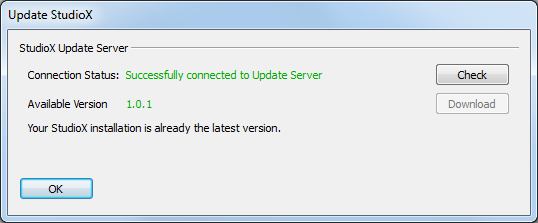
Im "Update StudioX" Dialog kann der "Download" Button gedrückt werden, falls ein Update vorhanden ist.
Führen Sie das heruntergeladene Packet aus und folgen Sie den dort gegebenen Anweisungen.
Stellen Sie sicher, dass Sie die Applikation schliessen, bevor Sie die Aktualisierung starten.